特定窓のスクショをクリップボードから
ペイントソフトに貼り付けて保存?
そんな手間いりません!
ショートカット一発で画像保存できちゃいますw
✅ 【Win10】特定窓のスクショを保存するショートカット もくじ
✅ 【Win10】特定窓のスクショを保存するショートカット
かんたん!キー操作
スクショを撮りたいウィンドウをアクティブ(最前面)にしてWinAltを押しながらPrintScreenをポチッ。
これだけで \ビデオ\Captures フォルダに画像として保存されます。
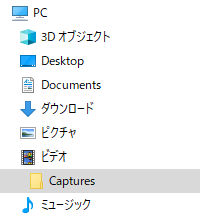
※PC によっては
エクスプローラーのスクショができないかも。
玄夜のサブPC はなぜかできません。
上のショートカットが機能しなかった場合や
保存フォルダを変更したい場合は次項へどうぞ~
スクショ設定の確認
ゲームバーがオンになっていることを確認してください。オフになっているとショートカットが効きません。
スタートボタン → 設定 → ゲームと進み

ゲームバーがオンになっていることを確認。
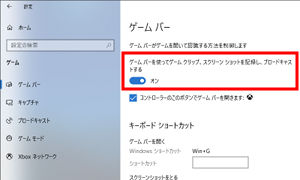
保存フォルダを変更したい場合は
¥Captures フォルダをエクスプローラーで
任意の場所に移動することで対応します。
※保存フォルダそのものは変更不可みたい
スクショ系ショートカット一覧
| ショートカット | 機能 |
|---|---|
| PrintScreen | デスクトップ全体をクリップボードにコピー |
| AltPrintScreen | アクティブウィンドウをクリップボードにコピー |
| WinPrintScreen | デスクトップ全体を \ピクチャー\Screenshots に保存 |
| WinAltPrintScreen | アクティブウィンドウを \ビデオ\Captures に保存 |
| WinShiftS | デスクトップ内を範囲指定してクリップボードにコピー |
直接保存できないと使い勝手が悪いですよねぇ。
でも WinPrintScreenは、保存したファイル名が
“スクリーンショット(連番)” になって、ちょっとアレな感じです。
まとめ
特定ウィンドウのスクリーンショット保存にはふしぎな呪文、WinAltPrintScreen☆
ブログ書いてるような人には必須の技ですね。
以上、玄夜がお送りいたしましたッ!
関連: 雑ネタタグのついた記事の一覧

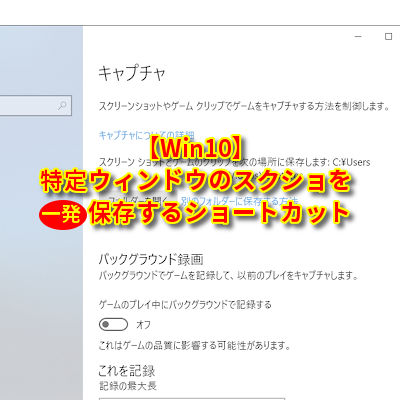


・生活熟練度「製作&強化」ぜんぶまとめ
・生活熟練度をあげたらスゴイ効果まとめ
・生活レベル&装備での生活熟練度増加まとめ
・初心者必見「黒い砂漠」知らないと損する14常識
・初心者はまずこれをやれ!~黒い砂漠の楽しみ方~
・【2020年版】「操作の基本」と「依頼の進め方」
・レベル50までのオススメ装備3タイプ
・バッグ拡張 依頼一覧(分岐 I/分岐 II/分岐 III/旧シナリオ)
・ カルフェオンデイリー12分/貢献度2200
・ ドリガンLv.56デイリー11分/貢献度5650
・【カモメ魚群】セチ釣り竿デイリー4魚種の釣り場マップ
・有力馬Lv.30平均ステータス~馬の成長&性能まとめ
・幻想馬~1世代 全83種の色情報&初期ステータス
・交配・交換ツールで無駄なく世代アップ~8世代馬の作り方
・交配法則~8世代白馬を狙える組み合わせ 3色理論
・8世代馬(白馬)の作り方~労力最小の交配スキーム
・8世代馬&純色馬の産出データ
・【ドリガン西部】野生馬の種類と場所
・野生馬マップ( ハイデル ベリア 石尻尾の馬牧場)
・調教レベルの上げ方~「トレーナーの服」を手に入れる
・「トレーナーの服」を重ね着して経験値+30%にする方法